วิธีดูประวัติใน Microsoft edge ทบทวนประวัติที่ผ่านมาใน Microsoft Edge
Microsoft Edge - เบราว์เซอร์ใหม่, มุมมองใน Windows 10 ความเร็วสูงทำงาน (กับ tsomu สำหรับการทดสอบบางอย่าง - สูงกว่า ต่ำกว่าสำหรับ Google Chrome i Mozilla Firefox) pіdtrimkuปัจจุบัน เทคโนโลยีตาข่ายและส่วนต่อประสานที่รัดกุม Internet Explorerซึ่งเกือบจะเหมือนกัน scho i buv, div.
ในบทความนี้ - ภาพรวมของฟังก์ชันของ Microsoft Edge ความเป็นไปได้ใหม่บางอย่าง (zocrema ซึ่งปรากฏในซีรีส์ 2016) ซึ่งสามารถใช้สำหรับ koristuvach การแก้ไขเบราว์เซอร์ใหม่และช่วงเวลาอื่น ๆ ซึ่งจะช่วยให้คุณเปลี่ยนไปใช้ รุ่นต่อไปสำหรับอนาคต ฉันจะประเมินใคร ฉันจะไม่: เช่นเดียวกับเบราว์เซอร์ยอดนิยมส่วนใหญ่ ไวน์บางตัวอาจดูเหมือนเหมือนกัน ซึ่งจำเป็นสำหรับคนอื่น - ไม่เหมาะกับวันของพวกเขา ในบทความล่าสุดเกี่ยวกับวิธีที่ Google ถูกแฮ็กโดยการล็อคอินใน Microsoft Edge ดิวิชั่น อีกด้วย , .
มีอะไรใหม่ใน Microsoft Edge บน Windows 10 เวอร์ชัน 1607
ด้วยการเปิดตัวการอัปเดตในโอกาสวันครบรอบของ Windows 10 ในวันที่ 2 เมษายน 2016 Microsoft นอกเหนือจากคุณลักษณะที่อธิบายไว้ด้านล่างในบทความแล้ว ยังมีคุณลักษณะที่สำคัญอีกสองประการที่จำเป็นสำหรับข้อบกพร่อง
Persha เป็นส่วนขยายในตัวสำหรับ Microsoft Edge หากต้องการติดตั้ง ให้ไปที่เมนูเพื่อปรับและเลือกรายการเมนู

หากคุณสามารถ cheruvati ส่วนขยายที่ติดตั้งหรือไปที่ วินโดว์สโตร์ 10 สำหรับการติดตั้งใหม่
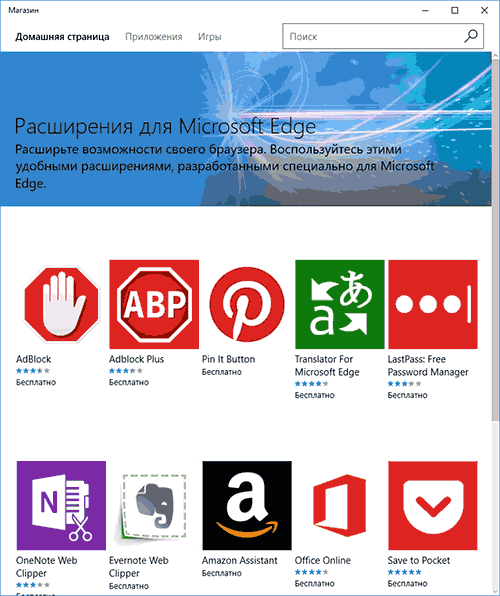
ความเป็นไปได้อีกประการหนึ่ง - ฟังก์ชันของแท็บที่ตรึงไว้ปรากฏในเบราว์เซอร์ Edge หากต้องการปิดแท็บ ให้คลิกที่แท็บนั้นด้วยปุ่มเมาส์ขวาแล้วคลิกรายการที่ต้องการของเมนูบริบท
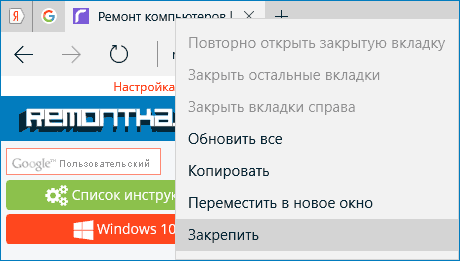
แท็บจะปรากฏถัดจากไอคอนที่มองเห็นได้และจะเปิดขึ้นโดยอัตโนมัติเมื่อเปิดเบราว์เซอร์บนสกิน
ฉันยังแนะนำให้คุณใส่ใจกับรายการเมนู "โอกาสและเหตุผลใหม่" (ตามที่ระบุไว้ในภาพหน้าจอแรก): เมื่อคุณผ่านรายการนี้ คุณจะมีช่วงเวลาที่ดีในด้านการออกแบบที่ดีของหน้าอย่างเป็นทางการและ คำแนะนำของเบราว์เซอร์ Microsoft Edge
อินเตอร์เฟซ
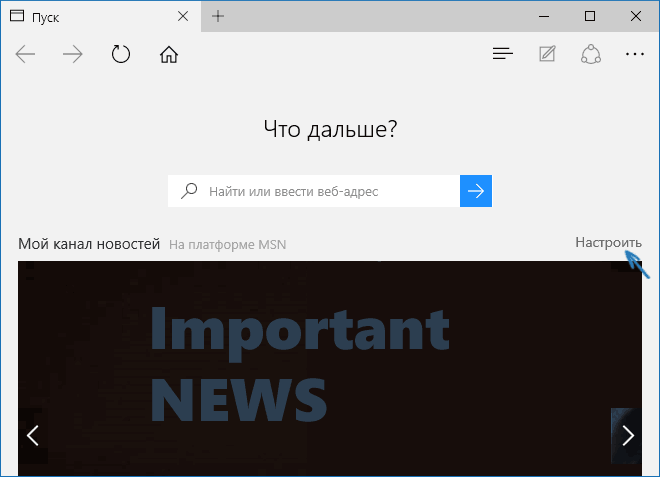
เมื่อเปิดตัว Microsoft Edge "ช่องข่าวของฉัน" จะปรากฏขึ้นหลังล็อค (คุณสามารถเปลี่ยนได้ในการตั้งค่า) โดยมีแถวของคำใบ้อยู่ตรงกลาง (คุณสามารถป้อนเฉพาะที่อยู่เว็บไซต์ที่นั่น) หากคุณกด “Nalashtuvati” ที่ด้านขวาบน คุณสามารถเลือกชื่อเรื่องสำหรับคุณพร้อมสิ่งแปลกใหม่เหล่านั้นเพื่อแสดงที่ด้านหลัก
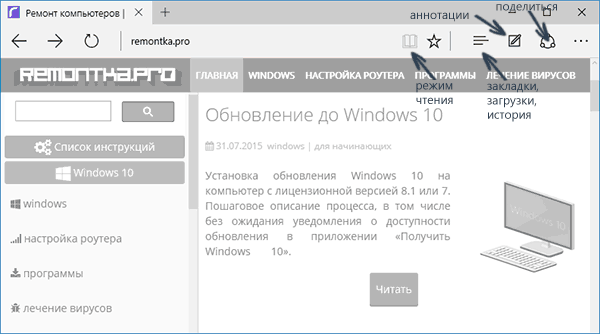
หุ่นยนต์ที่มีแท็บจะเหมือนกับในเบราว์เซอร์ที่ใช้ Chromium (Google Chrome, Yandex Browser และอื่นๆ) สั้น ๆ แล้วสำหรับความช่วยเหลือของปุ่มบวกคุณสามารถ แท็บใหม่(เนื่องจากการล็อค มี "ไซต์ที่ดีกว่า" - ซึ่งคุณมักจะเห็น) แน่นอน คุณสามารถลากแท็บในอันดับดังกล่าว เพื่อให้กลายเป็นหน้าต่างของเบราว์เซอร์
ความเป็นไปได้ของเบราว์เซอร์ใหม่
ขั้นตอนแรกคือไปที่สิ่งที่มีอยู่ ฉันจะพยายามประหลาดใจกับคุณสมบัติหลักของ Microsoft Edge เพื่อให้พวกเขาสามารถเข้าใจว่าอะไรดีขึ้นเรื่อย ๆ
โหมดการอ่านและรายการเรื่องรออ่าน
ก็เหมือนกับ Safari สำหรับ OS X Microsoft Edge มีโหมดสำหรับอ่านคือ เวลาเปิด ไม่ว่าจะเป็นด้านข้าง ที่อยู่ทางขวา ปุ่มจากภาพหนังสือก็แสดงขึ้น สำหรับกดจามรีจาก ด้านข้างทุกอย่างไม่จำเป็น ( โฆษณาองค์ประกอบการนำทาง ฯลฯ ) และข้อความถูกทิ้งไว้รูปภาพจะถูกส่งซึ่งสามารถใช้งานได้โดยตรง มันหยาบคายแล้ว
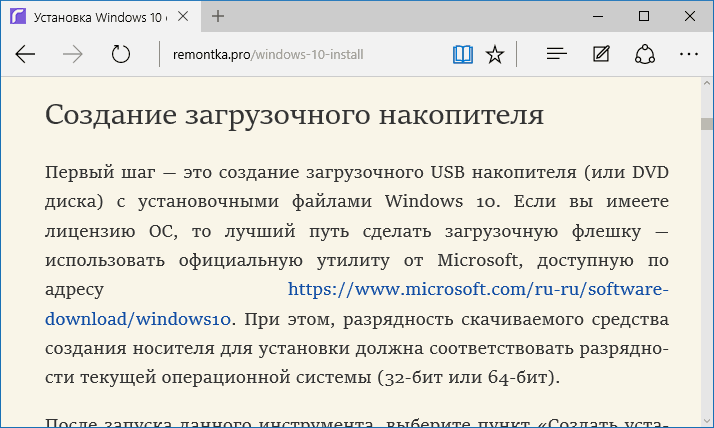
คุณยังสามารถใช้ปุ่มลัด Ctrl+Shift+R เพื่อเปิดใช้งานโหมดการอ่าน และเมื่อกด Ctrl + G คุณก็จะสามารถเปิดรายการอ่านได้ ซึ่งจะเป็นการแก้แค้นให้กับเนื้อหาเหล่านั้น ราวกับว่าคุณได้มาถึงเล่มใหม่แล้ว คุณจึงสามารถอ่านได้ในภายหลัง
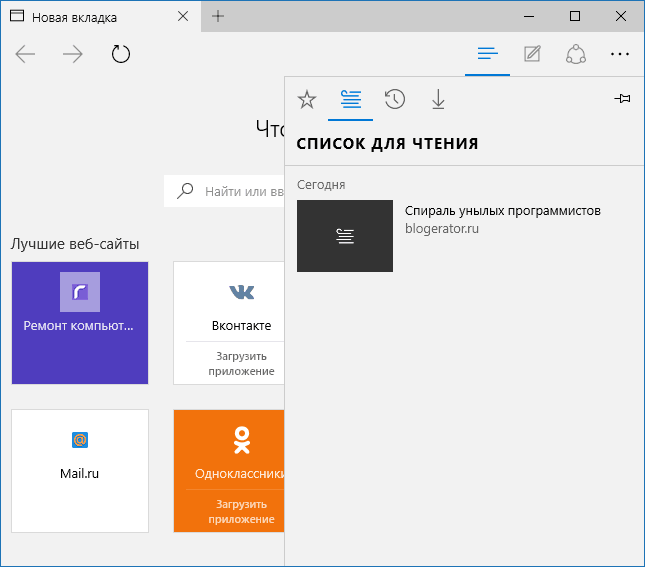
หากต้องการเพิ่มด้านลงในรายการสำหรับอ่าน ให้กด "zirochka" ทางขวามือในแถวที่อยู่ จากนั้นเลือกเพิ่มด้านที่ไม่ใช่ด้านกลับ (บุ๊กมาร์ก) แต่ให้รวมเข้ากับรายการทั้งหมด ฟังก์ชันนี้ยังมีประโยชน์อีกด้วย แต่ก็เป็นไปไม่ได้เช่นกันที่จะอ่านบทความจากรายการเพื่ออ่านโดยไม่ใช้อินเทอร์เน็ต
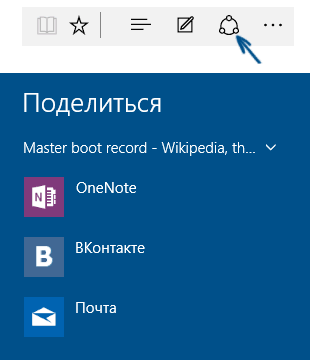
โปรแกรมที่ใช้ฟังก์ชั่นดังกล่าวในร้านค้าอาจรู้จัก "Give การเข้าถึงร้อน"เหมือนต่ำกว่าเล็กน้อย
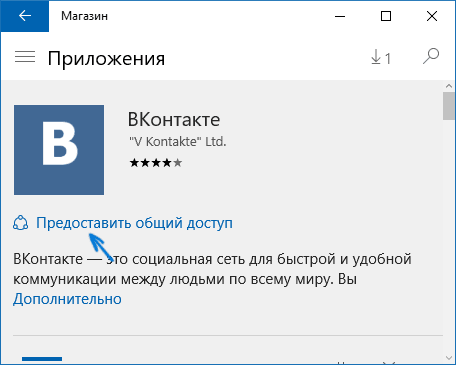
บทคัดย่อ (สร้างบันทึกย่อของเว็บ)
หนึ่งในคุณสมบัติใหม่ของเบราว์เซอร์คือการสร้างคำอธิบายประกอบและในวิธีที่ง่ายกว่า - การวาดและการสร้างบันทึกย่อที่ด้านบนของหน้าซึ่งคุณสามารถดูได้สำหรับการแก้ไขระยะไกลสำหรับบางคนหรือสำหรับตัวคุณเอง .
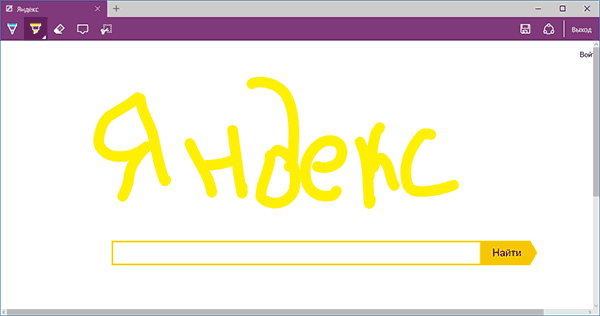
โหมดสำหรับสร้างบันทึกย่อบนเว็บจะแสดงขึ้นหลังจากกดปุ่มป๊อปอัปจากรูปภาพมะกอกที่อยู่ถัดจากสี่เหลี่ยมจัตุรัส
บุ๊คมาร์ค ดอกเบี้ย ประวัติ
เราไม่รู้เกี่ยวกับความเป็นไปได้ใหม่ ๆ แต่เกี่ยวกับการใช้งานการเข้าถึงสุนทรพจน์ซึ่งมักมีอยู่ในเบราว์เซอร์ตามที่ระบุไว้ในคำบรรยาย หากคุณต้องการบุ๊กมาร์ก ประวัติการเข้าชม (รวมถึงการหักล้าง) ความสนใจ หรือรายการสำหรับอ่าน ให้กดปุ่มจากภาพสามแถว
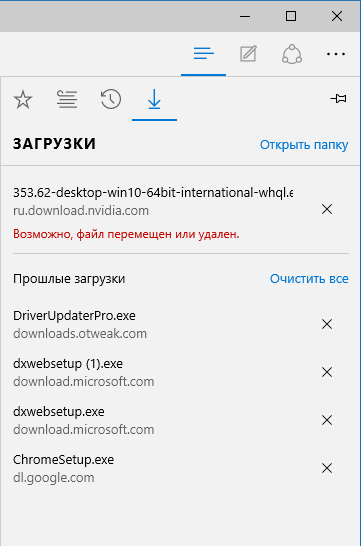
แผงจะปรากฏขึ้น ซึ่งคุณสามารถดูองค์ประกอบทั้งหมด ล้างข้อมูล (หรือเพิ่มในรายการ) และนำเข้าบุ๊กมาร์กจากเบราว์เซอร์อื่นได้ ด้านหลัง bajan คุณสามารถยึดแผงโดยกดสตั๊ดทางด้านขวา รหัสบน.
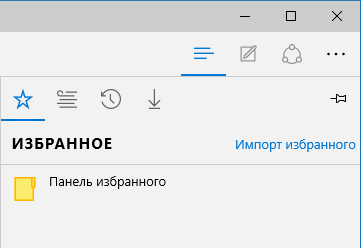
การตั้งค่า Microsoft Edge
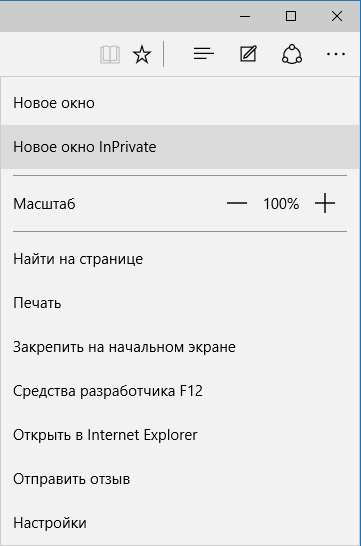
ปุ่มที่มีจุดสามจุดที่มุมบนขวาจะเปิดเมนูตัวเลือกและปรับแต่ง เพิ่มความเข้าใจและไม่ต้องอธิบายเพิ่มเติม ฉันจะอธิบายเพียงสองคนเพื่อให้สามารถอ้างถึง:
- หน้าต่าง InPrivate ใหม่ - เปิดหน้าต่างเบราว์เซอร์ คล้ายกับโหมด "ไม่ระบุตัวตน" ใน Chrome ในช่วงเวลาทำงาน แคช ประวัติการท่องเว็บ คุกกี้จะไม่ถูกบันทึก
- สมัครสมาชิก หน้าจอซัง- ให้คุณวางไทล์บนเว็บไซต์โดยเมนู วินโดว์สตาร์ท 10 shvidkogo เปลี่ยนเป็นใหม่
ที่เมนูนี้มีรายการ "Nalashtuvannya" ซึ่งคุณสามารถ:
- เลือกธีม (สว่างและมืด) และไฮไลต์แถบที่เลือก (แถบบุ๊กมาร์ก)
- ตั้งค่าด้านป๊อปอัปของเบราว์เซอร์ที่รายการ "ขอความช่วยเหลือ" ในกรณีนี้ หากคุณต้องการระบุหน้าเฉพาะ ให้เลือกรายการ "หน้าหรือหน้าเฉพาะ" และป้อนที่อยู่ที่คุณต้องการ ข้างบ้าน.
- ที่รายการ "เปิดแท็บใหม่เพื่อขอความช่วยเหลือ" คุณสามารถตั้งค่าสิ่งที่จะแสดงในแท็บใหม่ สิ่งที่จะแสดง "ไซต์ที่ดีที่สุด" - นี่คือไซต์ที่คุณเห็นบ่อยที่สุด (และจนกว่าจะมีการรวบรวมสถิติดังกล่าว จะมีไซต์ที่ได้รับความนิยมในรัสเซีย)
- ล้างแคช ประวัติ คุกกี้จากเบราว์เซอร์ (รายการ "ล้างข้อมูลเบราว์เซอร์")
- ปรับข้อความและรูปแบบสำหรับการอ่าน (ฉันจะเขียนในภายหลัง)
- ไปที่พารามิเตอร์เพิ่มเติม
ที่ dodatkovyh nalashtuvannyah Microsoft Edge เป็นไปได้:
- ไฮไลท์ปุ่มโฮม และระบุที่อยู่ของฝั่งบ้านด้วย
- ลบการบล็อกของหน้าต่างการรวม Adobe Flash Player, การนำทางด้วยแป้นพิมพ์
- เปลี่ยนหรือเพิ่ม ระบบ poshukสำหรับเล่นตลกสำหรับแถวที่อยู่เพิ่มเติม (รายการ “กดที่ แถวที่อยู่เพื่อขอความช่วยเหลือ") ด้านล่างนี้คือข้อมูลเกี่ยวกับวิธีการเพิ่มบุคคลใน Google
- ปรับการตั้งค่าความเป็นส่วนตัว (การบันทึกรหัสผ่านและแบบฟอร์มข้อมูล โดยใช้ Cortana ในเบราว์เซอร์ คุกกี้ SmartScreen การทำนายการมีส่วนร่วมของบุคคลที่สาม)
ฉันยังแนะนำให้คุณทำความคุ้นเคยกับนโยบายความเป็นส่วนตัวและนโยบายความเป็นส่วนตัวใน Microsoft Edge ทางฝั่งทางการ http://windows.microsoft.com/ru-ru/windows-10/edge-privacy-faq อาจถึงเวลาที่เหมาะสม
วิธีปล้น Google โดยขอโปรโมชันจาก Microsoft Edge
ตัวอย่างเช่น คุณเปิด Microsoft Edge มาก่อน หลังจากนั้นคุณเข้าสู่การตั้งค่า - พารามิเตอร์เพิ่มเติมและหากคุณไม่ได้เพิ่มระบบกระตุ้นในรายการ "กดในแถบที่อยู่เพื่อขอความช่วยเหลือ" คุณจะไม่แสดงการเล่นตลกของ Google ที่นั่น (ซึ่งเป็นสาเหตุที่ฉันยอมรับไม่ได้ zdivuvavsya)
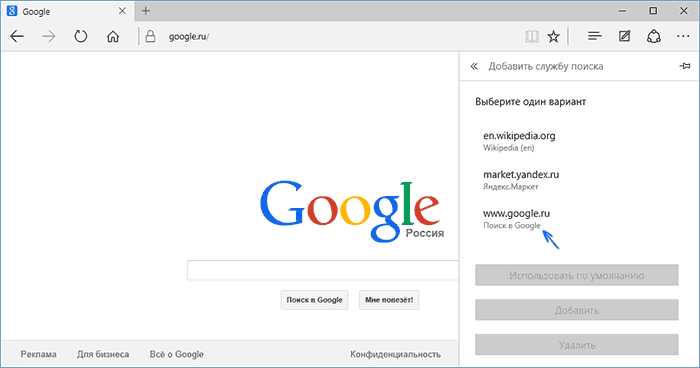
อย่างไรก็ตาม วิธีแก้ปัญหาที่ปรากฎนั้นง่ายกว่า: เพียงไปที่เว็บไซต์ google.com หลังจากนั้นคุณทำ DIY ซ้ำด้วยความสมบูรณ์แบบและอันดับที่น่าอัศจรรย์ ค้นหา Googleจะถูกระบุไว้
หากต้องการดูประวัติในเบราว์เซอร์ Yandex ให้กดปุ่มเมนูแบบเลื่อนลงและเลือกพารามิเตอร์ "Dodatkovo" ซึ่งในกรณีนี้จะมีข้อความเพิ่มเติม คุณต้องเลือก "ล้างประวัติ" ดังที่คุณระบุไว้ในภาพหน้าจอด้านล่าง คำสั่งนี้มีปุ่มลัดสำหรับ การเข้าถึงภาษาสวีเดน Ctrl+Shift+Del ซึ่งสามารถคลิกได้โดยไม่ต้องไปที่เมนูช่วยเหลือ
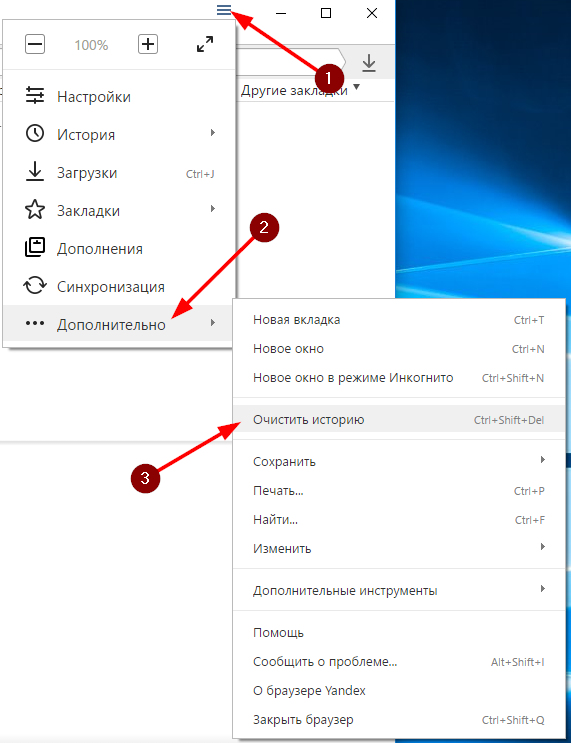
หลังจากการโจมตี จำเป็นต้องดูระยะทางด้วยพารามิเตอร์ของระยะทางและตัวเลือกในช่วงเวลาหนึ่ง
- ที่ด้านหลัง เลือกช่วงเวลาสำหรับการถอน
- มาดูกันว่าตัวเองอยากเห็นอะไร Krym іstorіїvіdvіduvanคุณสามารถลบรหัสผ่านทั้งหมดเพื่อความปลอดภัย เช่น การจดจำเบราว์เซอร์ แบบฟอร์มเติมข้อความอัตโนมัติเหล่านี้ และภาคผนวกการออมเหล่านี้
- ในตอนท้าย ยืนยันมุมมองโดยกดปุ่ม "ล้างประวัติ"
คุณสามารถเห็นก่อน คุณสามารถย้อนกลับสิ่งที่คุณเห็นได้ ตอนนี้คุณรู้วิธีดูประวัติศาสตร์ในยานเดกซ์แล้ว เกี่ยวกับสิ่งเหล่านั้นวิธีสร้างความประหลาดใจให้กับประวัติศาสตร์ในยานเดกซ์อ่านด้านล่าง
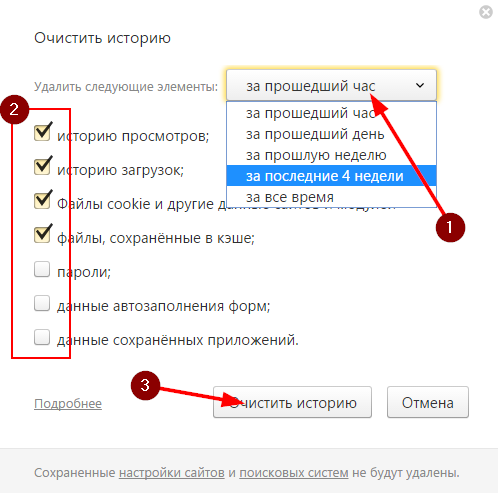
หากต้องการไปด้านข้างเพื่อตรวจสอบประวัติ ให้กดปุ่ม "การตั้งค่าเบราว์เซอร์ Yandex" เลือก "ประวัติ" และกดข้อความ "ประวัติ" ในเมนูแบบเลื่อนลง คุณจะดูภาพหน้าจอด้านล่างได้อย่างไร เพื่อเข้าถึงประวัติอย่างรวดเร็วโดยใช้ปุ่มลัด Ctrl+H. อย่างไรก็ตาม มันใช้งานได้จริงสำหรับเบราว์เซอร์ทั้งหมด ดังนั้นหากคุณต้องการดูประวัติในเบราว์เซอร์อื่น เพียงกดปุ่มที่ให้มาแล้วคุณจะไปที่ด้านข้างของประวัติ
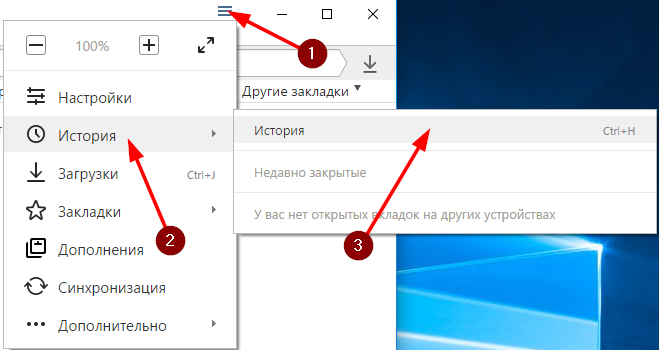
หากต้องการดูประวัติใน google chrome คุณต้องกดปุ่ม "Install that การจัดการของ Googleโครเมียม. แถบแนวนอนทั้งสามแถบที่เป้าเสื้อกางเกงด้านขวา จากรายการเมนู เลือก "Nalashtuvannya"
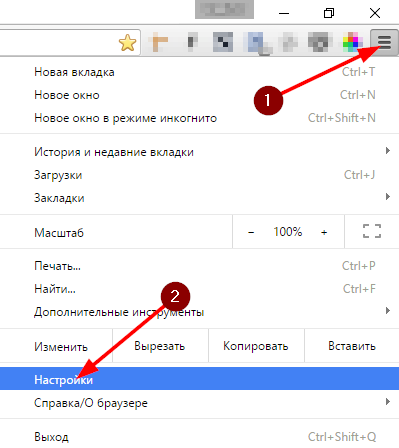
เบื้องหลังโปรโมชั่นบนหน้าจอหลัก คุณสามารถเข้าถึงการล้างประวัติการเรียกร้อง คุณต้องคลิกที่ปุ่ม "แสดงการปรับปรุงเพิ่มเติม"
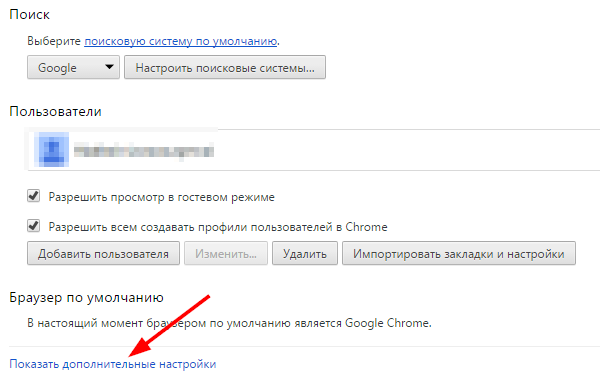
ที่หน้าต่าง คุณต้องเลือกสิ่งที่คุณต้องการดู
- เลือกระยะเวลาที่ต้องการสำหรับการดูประวัติ
- แล้วติ๊กออกสิ่งที่คุณต้องการดู หากต้องการล้างประวัติใน Chrome ให้ทำเครื่องหมายทุกจุดตามภาพ
- ยืนยันมุมมองโดยกดปุ่ม "ล้างประวัติ"
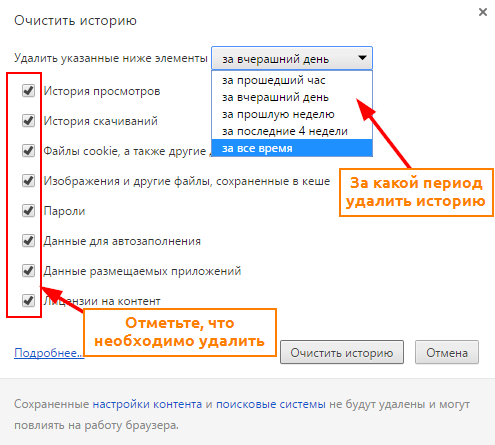
บ่อยขึ้นkoristuvachі zapyutuyut วิธีรักษาประวัติศาสตร์ในโครเมียม ขออภัย ฉันจะรวมเรื่องราวอีกครั้งใน Google Chromeเป็นไปไม่ได้. วิธีเดียวที่จะชนะโหมดไม่เปิดเผยตัวตนโดยไม่มีการออม สิ่งเดียวที่คุณสามารถเปิดใช้งานได้คือการตั้งค่าคุกกี้ สำหรับผู้ที่อยู่ในบล็อก "ข้อมูลพิเศษ" กด "การปรับเนื้อหา ... "
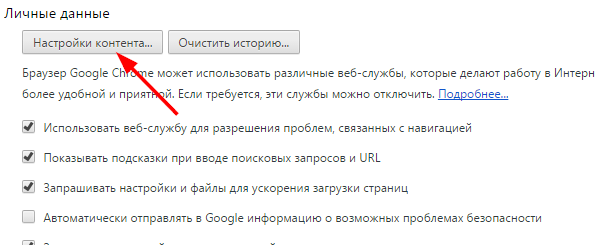
ในร้านค้าปลีก " คุ้กกี้» เลือกตัวเลือกคุกกี้ที่ต้องการ คุณสามารถตั้งค่าพารามิเตอร์เพื่อป้องกันไม่ให้ไซต์ได้รับการป้องกัน และอนุญาต แม้ว่าข้อมูลจะถูกลบเมื่อปิดเบราว์เซอร์
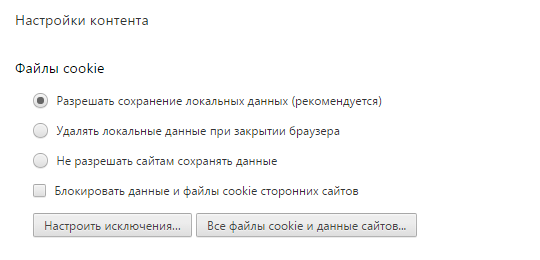
หากต้องการดูประวัติใน Chrome ให้คลิกที่ขั้นตอน:
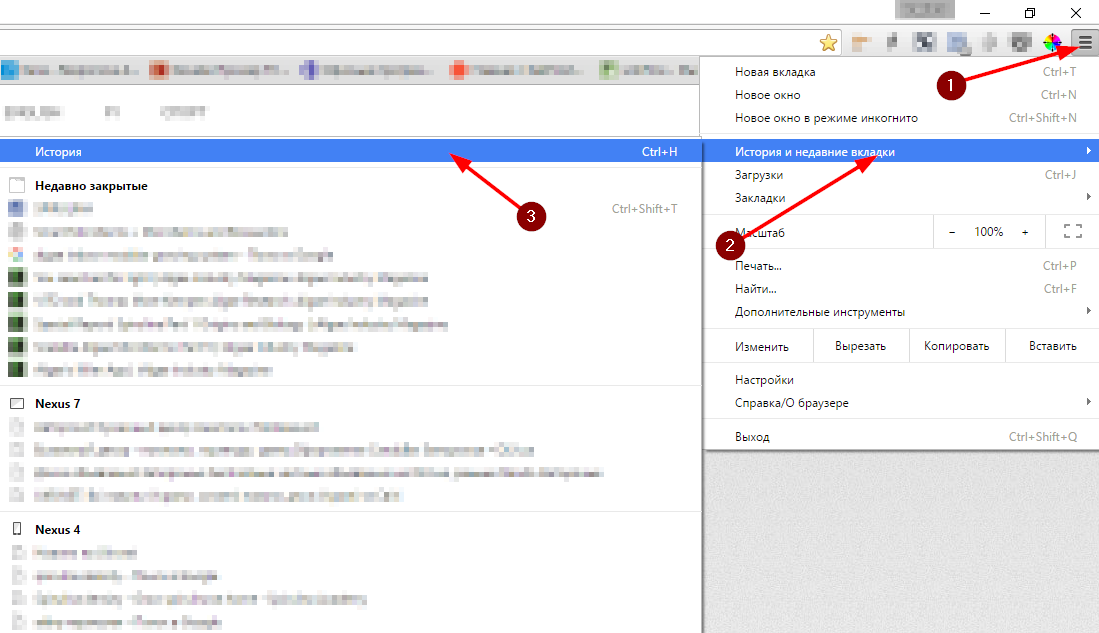
ดูประวัติบน Google Chrome เพื่อเรียกคืนประวัติแอปทั้งหมดของคุณภายใต้บันทึก Google Cloud ของคุณ
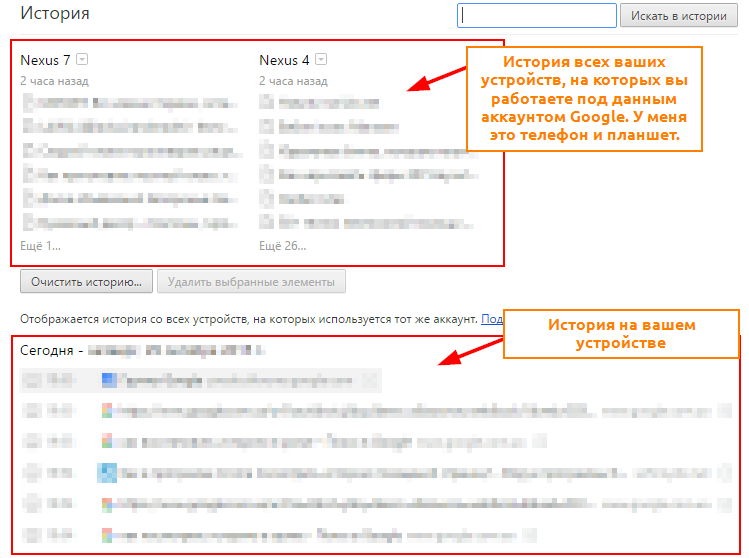
หากต้องการล้างประวัติใน Firefox ให้กดปุ่มขณะที่ Firefox เรียกว่า "Open Menu" มีริซอคกี้แนวนอนทั้งสามอันที่ส่วนบนของหน้าจอสำหรับคนถนัดขวา แล้วกดที่ข้อความ "วารสาร"
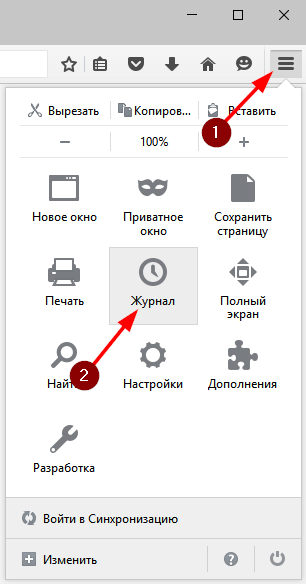
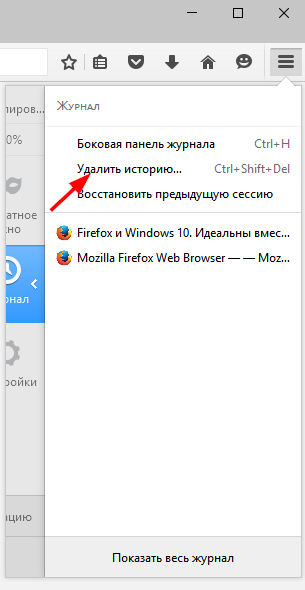
เลือกระยะเวลาที่คุณต้องการล้างประวัติใน Firefox เครื่องหมายถูกระบุสิ่งที่คุณต้องการดูและยืนยันการดูประวัติโดยคลิกที่ปุ่ม "ดูทีละครั้ง"
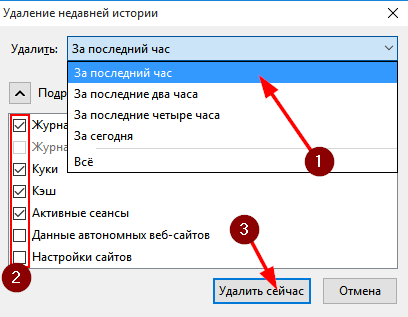
หากต้องการดูประวัติของ Firefox ให้คลิกที่ปุ่ม "เปิดเมนู" จากนั้นไปที่รายการเมนู "วารสาร"
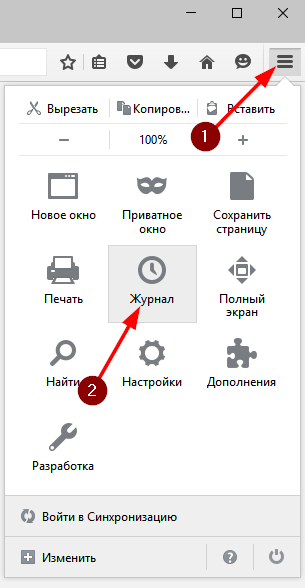
หลังจากการโจมตี คุณจะเห็นหน้าต่างที่มีประวัติการค้นพบโดยย่อ หากต้องการดูทั้งนิตยสาร ให้กด "แสดงทั้งนิตยสาร"
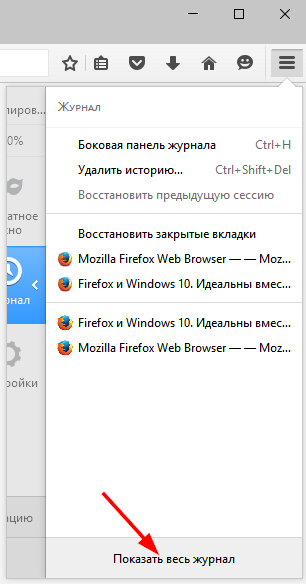
ที่vіknі revisiting іstorіїคุณสามารถเข้าถึง:
- ฉันจะดูด้านข้างเป็นเวลาหนึ่งชั่วโมง
- ในหน้าต่างที่มีรายการด้านที่เข้ามาซึ่งจะช่วยให้คุณสามารถป้อนพารามิเตอร์ตัวกรองหรือขอคำร้องได้
- คำอธิบายของข้อความที่เลือกตามที่คุณเห็น
- แถวสำหรับเรื่องตลกในนิตยสาร
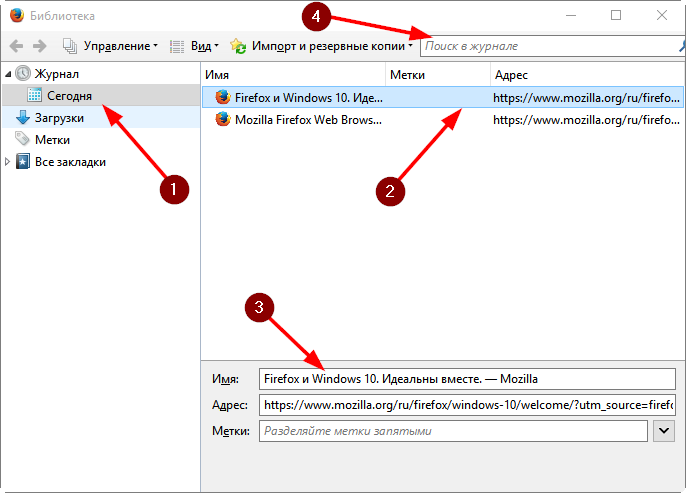
ในการดูประวัติใน Microsoft Edge ให้คลิกที่ปุ่มภายใต้ชื่อ "Hub" จากนั้นคลิกที่ปุ่ม "Journal" ในรายการ คุณควรเพิ่มประวัติ เนื่องจากจะจัดเรียงตามชั่วโมงของวันและเมื่อต้องดูด้านหน้า จึงจำเป็นต้องเปิดแท็บที่มีวันที่หรือช่วงเวลา
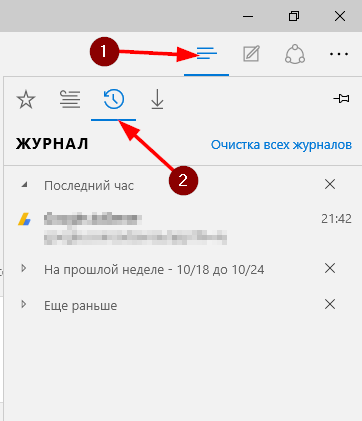
หากต้องการลบประวัติบันทึกในเบราว์เซอร์ Edge ให้คลิกที่ปุ่ม "Concentrator" และคลิกที่ตัวเลือก "Clear all logs" ถัดจากรายการเมนู "Journal"
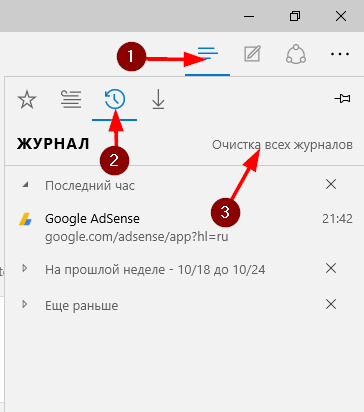
ในการทำความสะอาด ให้เลือกสิ่งที่คุณต้องการดู แล้วกดปุ่ม "ล้าง"
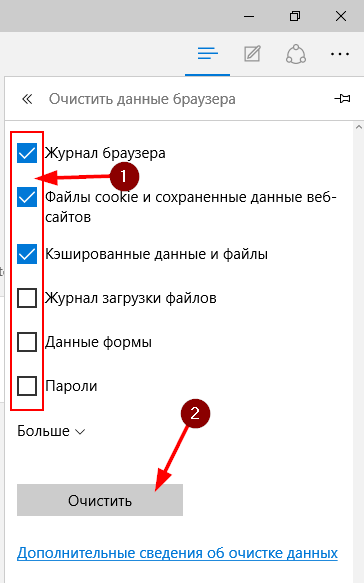
หากต้องการดูประวัติในโอเปร่า ให้คลิกที่ไอคอน "โอเปร่า" และเลือก "ประวัติ" จากรายการ หรือเพียงแค่กดปุ่ม Ctrl + H
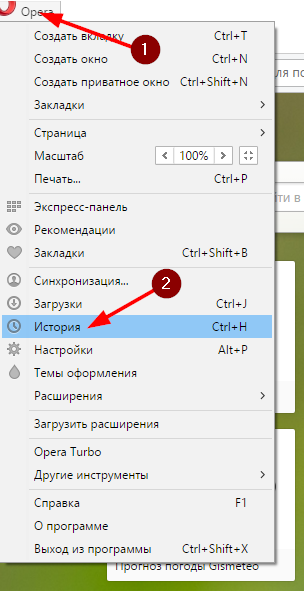
คลิกที่ปุ่ม "ล้างประวัติการตรวจสอบ" ที่ประวัติของหน้าต่าง
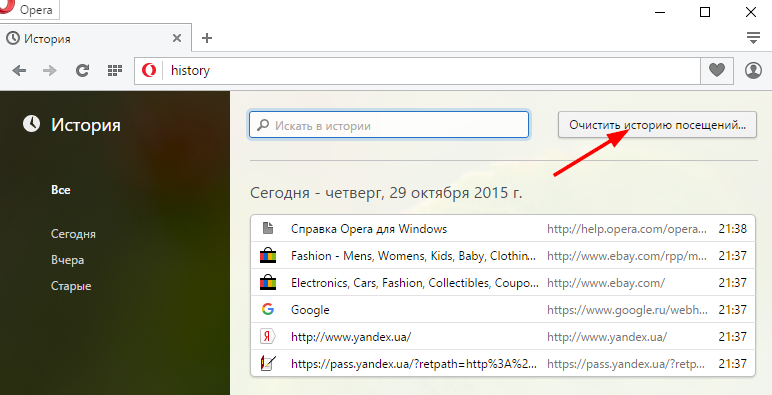
ในขณะที่ล้างประวัติ ให้เลือกช่วงเวลาสำหรับการลบ กาเครื่องหมายในช่องที่คุณต้องการดู และคลิกที่ปุ่ม "ล้างประวัติการลบ"
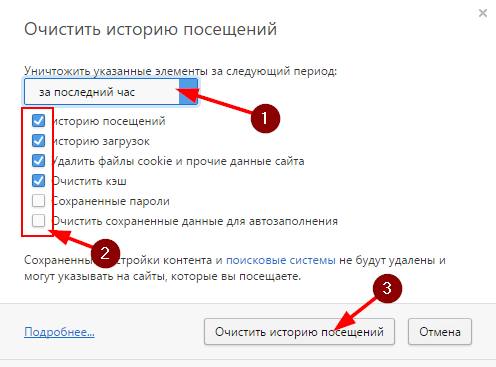
กดปุ่ม Ctrl + H หรือในขณะที่ก้นด้านหน้า ผ่านเมนู
Vіknііstorіyaพร้อมให้คุณ:
- กรองประวัติที่เลือกสำหรับช่วงเพลง
- แถวของการค้นหาประวัติ
- Vіknozіรายชื่อเว็บไซต์, yаkіvіdvіduvalivіdvіdulyสำหรับช่วงเวลาvibranіy
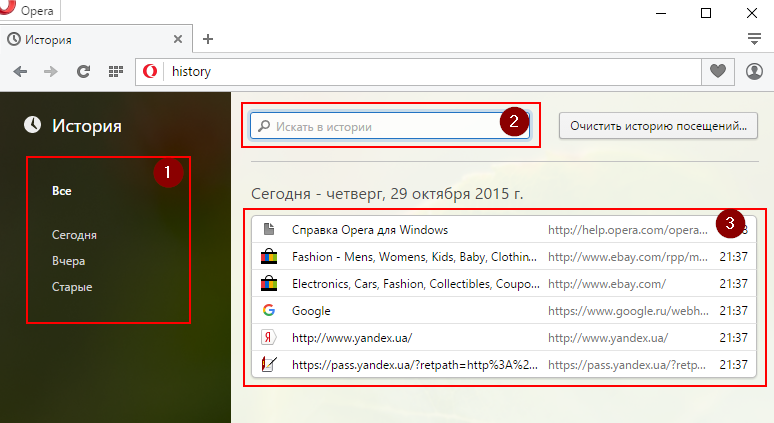
ฉันอาศัยอยู่!
อาจต้องตรวจสอบการทำงานหนึ่งชั่วโมงในเบราว์เซอร์ Microsoft Edge หรืออาจจำเป็นต้องตรวจสอบรายการประวัติของหน้าและเว็บไซต์ ในเบราว์เซอร์ใดการแปลนี้เรียกว่านิตยสาร Wu qiy คำแนะนำปกและจะมีการกล่าวเกี่ยวกับสิ่งเหล่านั้น วิธีสร้างพวกเขา
วิสัยทัศน์ของนิตยสารอยู่ห่างออกไปเพียงไม่กี่คลิก ในการล้างนิตยสารของไซต์และด้านที่ตรวจสอบแล้ว ให้ทำดังต่อไปนี้:
1) เปิดเบราว์เซอร์ Microsoft Edge
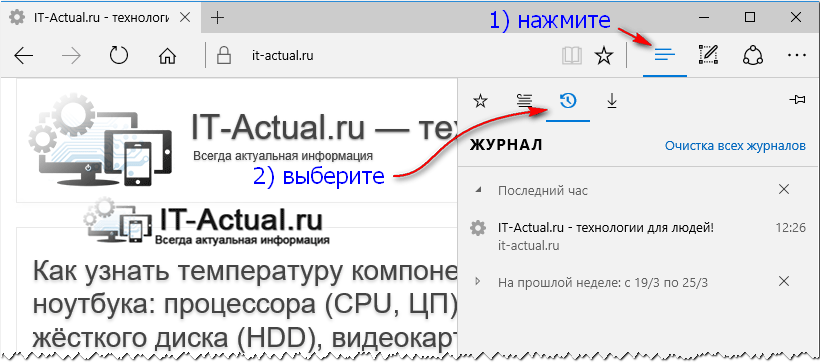
2) ที่มุมบนขวาของเบราว์เซอร์ ให้คลิกไอคอนจากรูปภาพ "รายการ" เมนูย่อยจะปรากฏขึ้นซึ่งในกรณีนี้จำเป็นต้องคลิกที่ไอคอนจากรูปภาพ "ปีที่มีลูกศร"
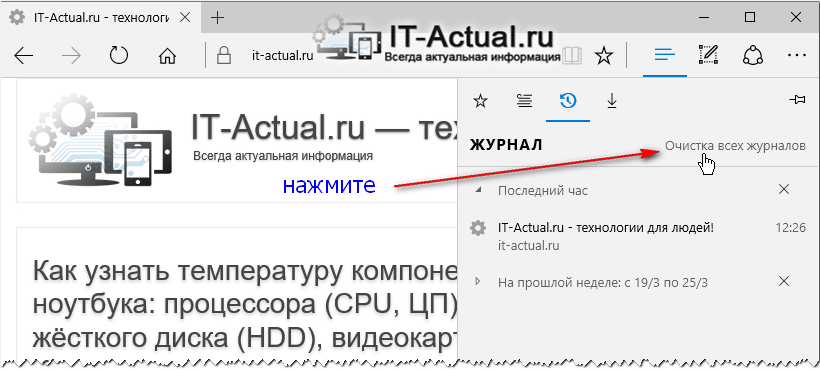
3) เป็นผลให้รายการประวัติของฝ่ายที่ถูกมองข้ามจะปรากฏขึ้น คุณสามารถดูไซต์และด้านที่คุณเห็น ข้อมูลจะถูกนำเสนอในรายการภาพโดยแบ่งตามชั่วโมง จะมีพลัง เคลียร์วารสารทั้งหมด- กด її
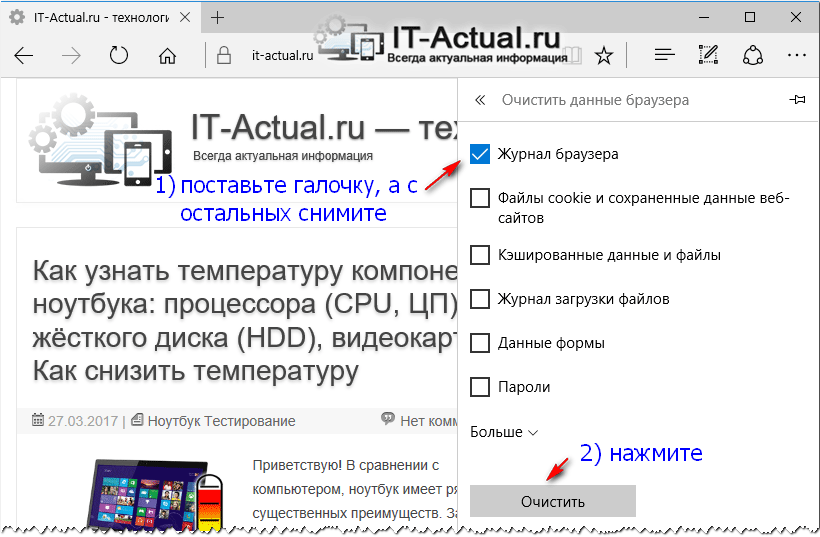
4) ดูรายการ ล้างข้อมูลเบราว์เซอร์ซึ่งจำเป็นต้องเลือกสิ่งที่จะชำระให้บริสุทธิ์ หากคุณต้องการให้ติ๊กออกจากคีย์เพื่อล้างประวัติของไซต์ที่คุณดู ให้ยกเลิกการทำเครื่องหมายที่ช่อง ประวัติเบราว์เซอร์และจากจุดอื่นๆ ที่ควรทราบ หลังจากกดปุ่ม ชัดเจน.
พร้อม! ประวัติของหน้าที่ดูและไซต์ในเบราว์เซอร์ Microsoft Edge ได้รับการล้างอย่างสมบูรณ์
หากคุณไม่มีอาหารคุณสามารถใส่ไว้ในความคิดเห็น
วิธีรับรู้ประวัติของเว็บเบราว์เซอร์ Microsoft Edge คุณจะได้รับวัสดุเหล่านี้ได้อย่างไร? จุดประสงค์ในการให้ข้อมูลเพิ่มเติมเกี่ยวกับการเปิดเว็บไซต์คืออะไร?
ประวัติเว็บ Microsoft Edge
บันทึกของเว็บเบราว์เซอร์รวบรวมข้อมูลเกี่ยวกับรหัสผ่าน, แบบฟอร์ม, ป้อนโดยเสมียนในขณะที่ทำการค้นหาเว็บไซต์อินเทอร์เน็ตในขณะที่พวกเขาได้รับคัดเลือก Vіdomosti schodo ทำงานร่วมกับอินเทอร์เน็ต ทุกสิ่งที่ การไหลของข้อมูลติดอยู่ในความทรงจำ คอมพิวเตอร์ส่วนบุคคล. การตรวจสอบว่าการทำความสะอาดบันทึกการใช้เว็บของ Microsoft เป็นหนึ่งในตัวเลือกที่มีอยู่มากที่สุดซึ่งรวมอยู่ในขั้นตอนการทำงานของเบราว์เซอร์
 ห่างไกลจากความผอมเพรียว เมื่อติดตั้ง Windows 10 และ Microsoft Edge แล้ว เป็นไปได้ที่จะเรียนรู้เกี่ยวกับความเป็นไปได้ในการตรวจสอบ ล้างข้อมูล ทำความสะอาดหน้าเว็บ ซึ่งคุณมีโอกาสได้เรียนรู้
ห่างไกลจากความผอมเพรียว เมื่อติดตั้ง Windows 10 และ Microsoft Edge แล้ว เป็นไปได้ที่จะเรียนรู้เกี่ยวกับความเป็นไปได้ในการตรวจสอบ ล้างข้อมูล ทำความสะอาดหน้าเว็บ ซึ่งคุณมีโอกาสได้เรียนรู้
Prote, robiti ขั้นตอนที่คล้ายกันนั้นไม่ซับซ้อนนัก
ด้วยความช่วยเหลือของสถิติ คุณสามารถหาข้อมูลเกี่ยวกับสถานการณ์ทางการเงินได้ ฟังก์ชั่นที่จำเป็นพื้นฐานของ zastosuvannya ของพวกเขา หลังจากอ่านเนื้อหาข้อความใน Microsoft Edge แล้ว มีวิธีที่ไม่ระบุตัวตนในการถอนการติดตั้งข้อมูลเว็บ ซึ่งจะถูกบันทึกไว้ในคอมพิวเตอร์โดยอัตโนมัติ จากรายการวิธีการต่างๆ คุณจะเห็นวิธีที่สะดวกและใช้ได้จริงมากที่สุด
องค์ประกอบเว็บบางอย่างที่คุณสามารถถามได้
ประวัติเว็บ Microsoft Edge มีวิธีการที่หลากหลาย
- วารสารทางเว็บรวบรวมรายชื่อไซต์ที่ฉันไปเยี่ยมชม ที่ แปลใหม่เว็บไซต์ navitlyayat navit, vіdvіduvanі koristuvachami เป็นประจำ
- คุกกี้ - tse nalashtuvannya, scho zalishayutsya ในหน่วยความจำของพีซีเช่นตำแหน่งของคุณบันทึกทางกายภาพ
- แคช - ชุดของสำเนาของหน้าอินเทอร์เน็ต สื่อกราฟิก ซึ่งระบบจะจดจำไว้เพื่อลดความสนใจและชั่วโมงของการเปิดใช้งานหน้าอินเทอร์เน็ตอีกครั้ง
- การดักจับไฟล์เว็บ Vidpovidny rasdіlvіdpovіdaєสำหรับการบันทึกที่เกี่ยวข้องกับสิ่งกีดขวางทางอินเทอร์เน็ต ขั้นตอนการทำความสะอาดวัสดุทำได้โดยการถอนการติดตั้งรายการเท่านั้น ไฟล์ที่ผ่านเควสเพื่อสร้างรูปแบบ neo-shkogen
- องค์ประกอบของแบบฟอร์มเป็นองค์ประกอบเว็บที่แตกต่างกัน เนื่องจากมีการแนะนำสำหรับการเปิดใช้งานระเบียนบนคลาวด์
- ประเภทของรหัสผ่านที่ใช้สำหรับทำงานกับหน้าเว็บ
- วัสดุที่ได้รับอนุญาต การขยายระบบใช้การเข้มงวดสำหรับการละเมิดกฎของ AP เพิ่มในการรวบรวมใบอนุญาตมัลติมีเดีย
- Splicing Type Disabled – ที่อยู่เว็บสำหรับหน้าต่างประเภท splicing
- การเข้าถึงการแจกจ่าย - รู้จักที่อยู่เว็บสำหรับ การแจ้งเตือนอัตโนมัติโหมดค่าใช้จ่าย
- อนุญาตสำหรับโหมดเต็มหน้าจอ – ที่อยู่อินเทอร์เน็ตสำหรับการทำงานอัตโนมัติแบบเต็มหน้าจอ
- Sumіsnіst - ที่อยู่อินเทอร์เน็ตที่อนุญาตให้คุณเปิดหน้าเว็บเพื่อขอความช่วยเหลือ
การทำงานกับบันทึกการใช้เว็บ
หากคุณไม่ทราบวิธีแสดงประวัติเว็บของคุณในเว็บเบราว์เซอร์ คุณควรอ่านคำแนะนำของเรา
การรู้บันทึกการใช้เว็บไม่ใช่เรื่องพิเศษ ไวน์ Roztashovuєtsyaที่ด้านบนของหน้าจอ บริเวณด้านขวาจะมีป้ายแสดงความเคารพต่อภรรยาสามคนโดยพับในแนวนอนขนานกันหนึ่งต่อหนึ่ง Vіnє "Centre" ด้านล่างสำหรับєіnformatsiyaใหม่เกี่ยวกับ "Vibranium", "Web-journal", ดาวน์โหลดและ "Readlist" วารสารทางอินเทอร์เน็ตของความหมายพร้อมไอคอนประจำปี การรู้จักเว็บไซต์นั้นสร้างขึ้นบนเส้นทางสู่ตราสัญลักษณ์
ในอีกทางหนึ่ง พวกเขาเป็นแกนหลักในการพัฒนาประวัติศาสตร์เว็บของสวีเดน ในการดำเนินการให้เสร็จสิ้น ให้กดปุ่ม Ctrl และ H พร้อมกัน วิธีการละเมิดนั้นดี ดังนั้น ให้เลือกวิธีที่เหมาะสมกับคุณที่สุด










